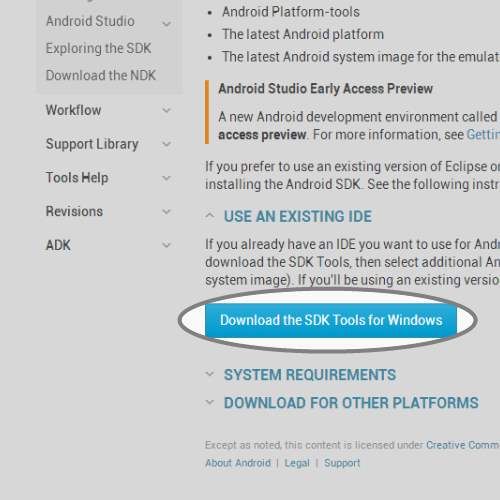
我们需要获取Android软件开发套件。为此,我们必须首先访问下面的SDK下载站点。
http://developer.android.com/sdk/index.html
滚动到网页底部,然后选择“下载SDK工具”按钮。
这将打开要保存在某个位置的文件。
步骤2:安装Android SDK
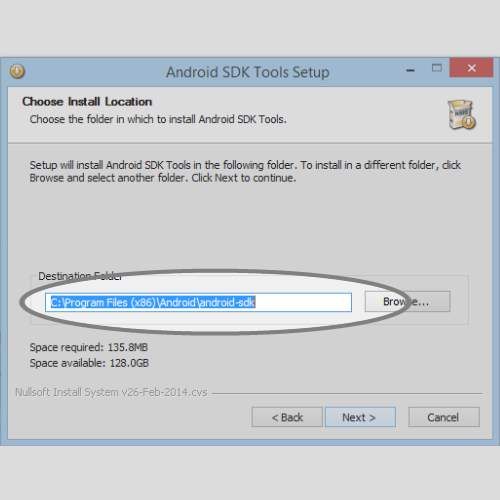
打开我们刚刚下载的文件。
这将打开一个可执行文件,询问您有关安装过程的信息。
进入安装位置屏幕时,请确保选择一个您记得的位置(稍后我们将需要它)。
步骤3:打开Android SDK Manager
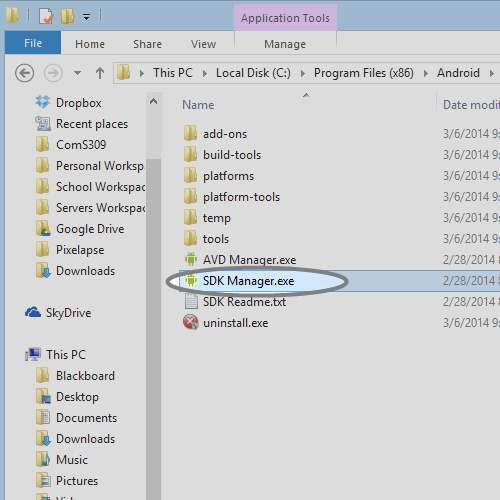
我们将选择最新版本以及其他SDK工具,以便您可以为任何Android版本构建应用程序。
打开我们将SDK安装到的文件夹。
您将看到一个名为“ SDK Manager”的可执行文件。打开它。
您将看到一个窗口,您可以在其中选择要开发的不同版本的Android。
步骤4:为SDK安装Android版本和其他功能
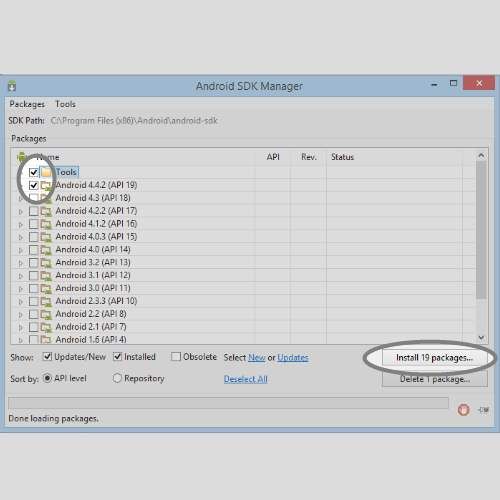
选择“工具”,然后“ Android 4.4.2(API 19)”复选框。
如果您想要其他Android工具,可以从“其他”选项中进行选择。
然后将提示您接受Android条件,然后将安装SDK。然后安装可能需要一段时间,具体取决于您的Internet连接。 Android SDK现在已完全安装。
步骤5:获取Eclipse IDE

Eclipse是我们将用于开发的工具。它是最流行的Android开发环境,并已获得Google官方支持的工具。
从下面的网站下载Eclipse。
http://www.eclipse.org/downloads/packages/eclipse -。..
找到适用于您的操作系统和32/64位版本的链接。
保存压缩的下载文件。
步骤6:首次运行Eclipse
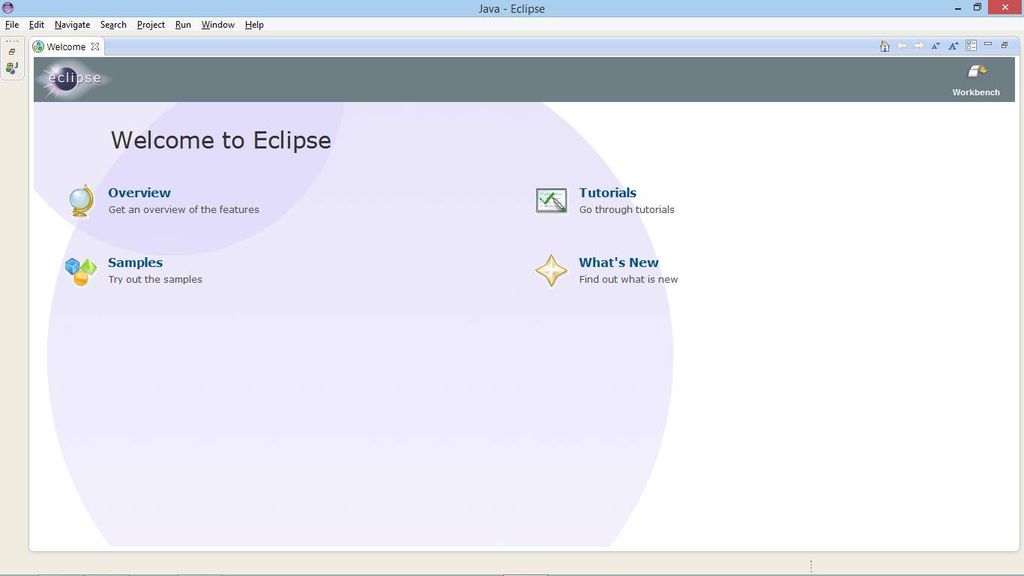
Eclipse不需要安装。这是一个包含所有必需文件和设置的文件夹。您可以直接从Eclipse文件夹运行它。建议您将其与其他应用程序放在安全的地方。
将下载的Eclipse文件提取到一个安全的地方,您可以在其中保存该程序。
打开提取的文件夹,然后打开“ eclipse”可执行文件。
如果一切顺利,您应该会看到与所附屏幕类似的屏幕。
步骤7:添加ADT插件存储库
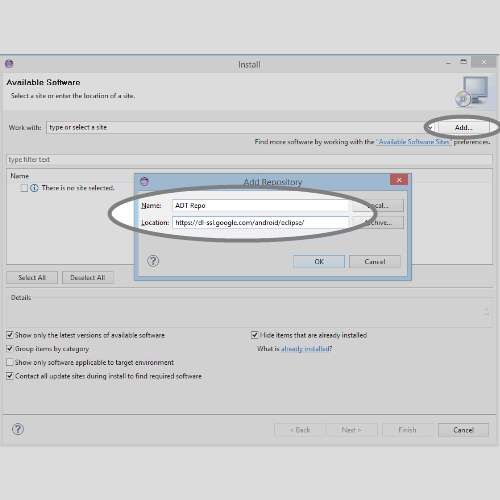
ADT(Android开发工具)插件是专门为Eclipse设计的,旨在提高生产力并与您的Android工作环境集成。要使用它,我们首先添加Eclipse插件存储库,以便它知道在哪里可以找到它以及更新。
在Eclipse应用程序菜单中,转到“帮助”,然后单击“安装新软件”。 。
单击“添加。..”按钮,您会看到一个窗口。
为存储库命名,例如“ ADT Repo”。
提供位置http://dl-ssl.google.com/android/eclipse/。
单击“确定”按钮。
第8步:安装ADT插件
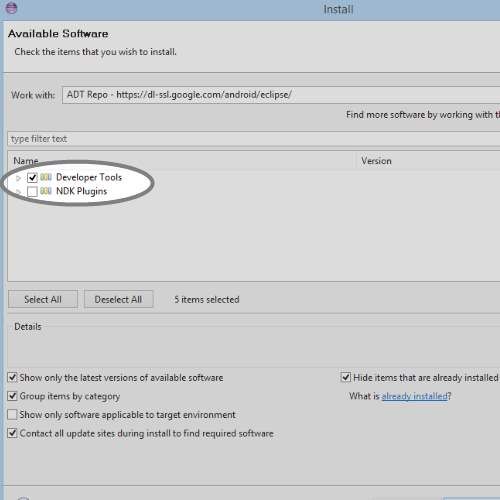
现在我们已经有了插件存储库设置,我们需要从中安装插件。
在“安装软件”屏幕上,从“使用”选择器中选择刚创建的存储库。
从下面列出的选项中选择“开发人员工具”选项。
单击“下一步”并接受协议。
单击“完成”并安装。可能需要一段时间,具体取决于您的互联网速度。
步骤9:访问ADT插件首选项
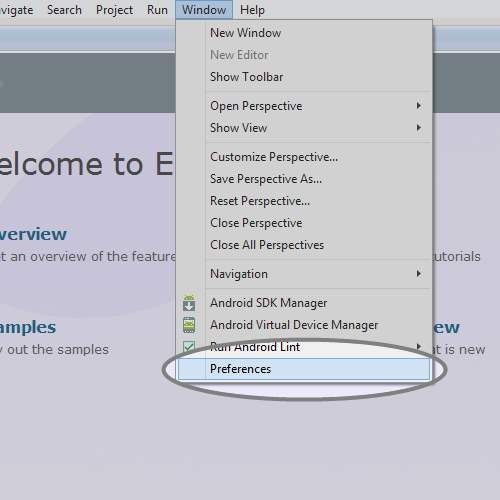
您安装ADT插件后,很可能必须重新启动Eclipse,然后在继续之前执行此操作。
Mac/Linux:重新启动Eclipse后,在应用程序菜单中单击“ Eclipse”。
Windows:Eclipse重新启动后,在应用程序菜单中单击“窗口”。
然后选择“首选项”。
在“首选项”窗口中,选择左侧的“ Android”选项卡及其相应的下拉菜单。
这是“ ADT首选项”屏幕。它将允许您更改设置,删除SDK并为您的开发设置编辑器首选项。
步骤10:设置ADT插件
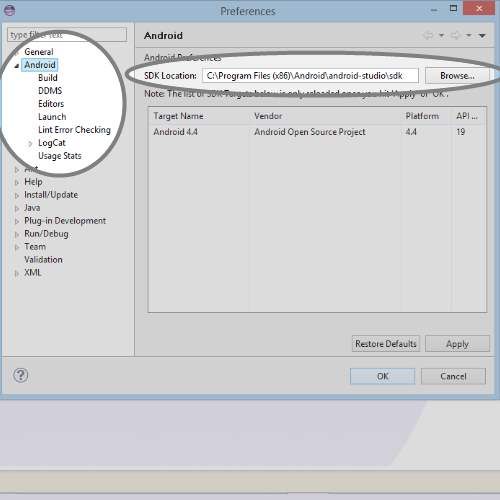
单击屏幕右侧的“浏览”。
搜索将Android SDK安装到的文件夹,然后选择它。
在“偏好设置”屏幕上点击“应用”按钮。
如果一切顺利,您应该会看到早期安装的Android版本。
如果没有,请尝试重新选择文件夹。 (确保该文件夹包含文件夹‘build-tools’,‘platform’,‘extras’等。
单击‘OK’按钮并重新启动Eclipse。
第11步:访问ADT Android虚拟设备管理器
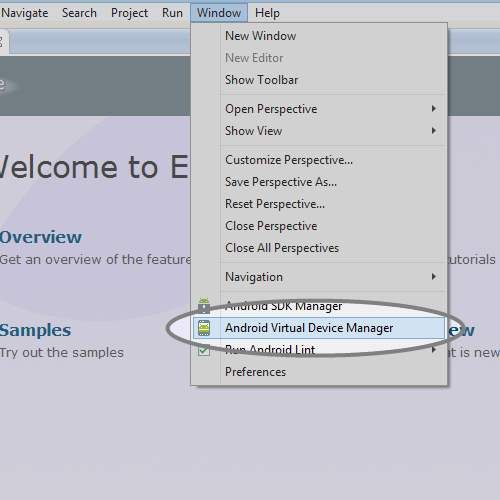
要测试您的应用程序,如果您没有Windows虚拟设备,则需要添加一个Android虚拟设备
。在应用程序菜单中,选择“窗口”,然后选择“ Android虚拟设备管理器”
在这里您可以创建新的“设备”。
步骤12:添加ADT虚拟设备
单击右侧的“新建。..”按钮。
为设备命名
要选中标记“ Use Host GPU”(使用主机GPU)
其他选项由您自己决定,可以用来确定最有效的选择。/li》
完成后,单击“确定”。
步骤13:结论
您现在已经准备好环境开发Android应用程序。我们安装了Android SDK,Eclipse和ADT插件。
责任编辑:wv
-
Android
+关注
关注
12文章
3935浏览量
127339 -
ADT
+关注
关注
0文章
11浏览量
9488
发布评论请先 登录
相关推荐
如何有效减少工作环境中的ESD静电
聚徽-工控一体机的工作环境温度
反射内存卡工作环境

铂热电阻温度变送器的工作环境范围
ArkUI-X开发指南:【SDK配置和构建说明】

MobPush:Android SDK 集成指南
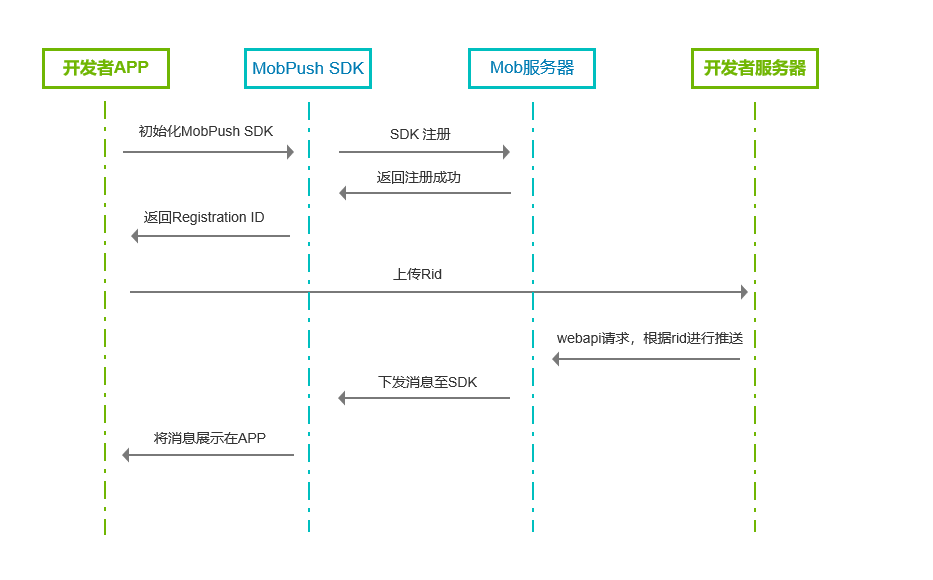




 如何使用Android SDK和ADT插件设置工作环境
如何使用Android SDK和ADT插件设置工作环境

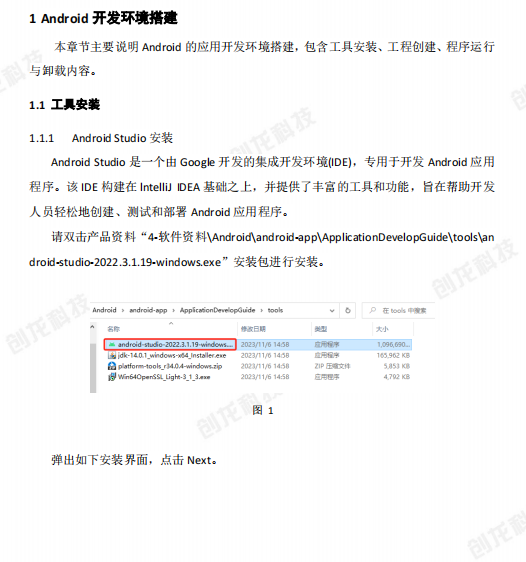










评论